笔记本电脑屏幕方向怎么样切换
笔记本显示器竖屏怎么办
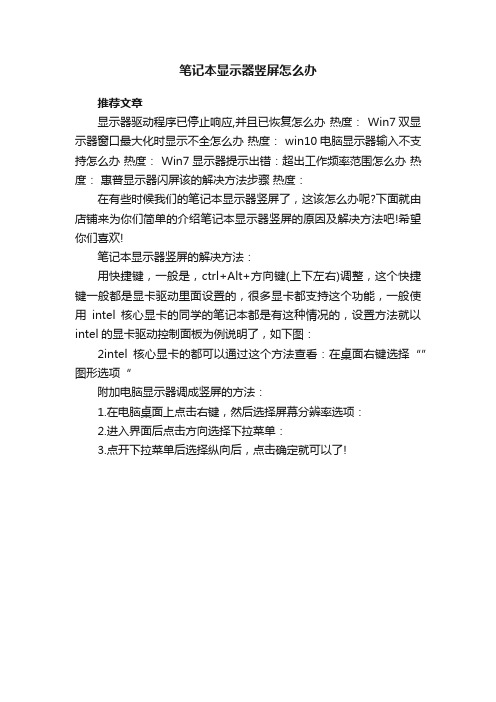
笔记本显示器竖屏怎么办
推荐文章
显示器驱动程序已停止响应,并且已恢复怎么办热度: Win7双显示器窗口最大化时显示不全怎么办热度: win10电脑显示器输入不支持怎么办热度: Win7显示器提示出错:超出工作频率范围怎么办热度:惠普显示器闪屏该的解决方法步骤热度:
在有些时候我们的笔记本显示器竖屏了,这该怎么办呢?下面就由店铺来为你们简单的介绍笔记本显示器竖屏的原因及解决方法吧!希望你们喜欢!
笔记本显示器竖屏的解决方法:
用快捷键,一般是,ctrl+Alt+方向键(上下左右)调整,这个快捷键一般都是显卡驱动里面设置的,很多显卡都支持这个功能,一般使用intel核心显卡的同学的笔记本都是有这种情况的,设置方法就以intel的显卡驱动控制面板为例说明了,如下图:
2intel核心显卡的都可以通过这个方法查看:在桌面右键选择“”图形选项“
附加电脑显示器调成竖屏的方法:
1.在电脑桌面上点击右键,然后选择屏幕分辨率选项:
2.进入界面后点击方向选择下拉菜单:
3.点开下拉菜单后选择纵向后,点击确定就可以了!。
笔记本屏幕显示为翻转180度问题的解决

笔记本屏幕显示为翻转180度问题的解决
笔记本屏幕显示为翻转180度问题的解决
经常有人不小心触发了笔记本的组合键,造成屏幕显示内容翻转。
很多人都无法解决,其实也就是按一按组合键就可以恢复了。
许多型号的笔记本都有这个功能,这是显卡驱动中带有的图像旋转功能,可以在“显示属性”窗口中进行设置。
这种旋转屏幕的功能可以通过快捷键随时进行切换,比如按“Ctrl”+“Alt”+“↓”组合键可以实现屏幕180度的翻转效果。
如果在操作时触发了这个组合键,就会实现翻转屏幕的功能。
这时只需在“显卡驱动调节”窗口中取消该功能,或按“Ctrl”+“Alt”+“↑”组合键调整回正常的状态就可以了。
win10屏幕翻转置技巧
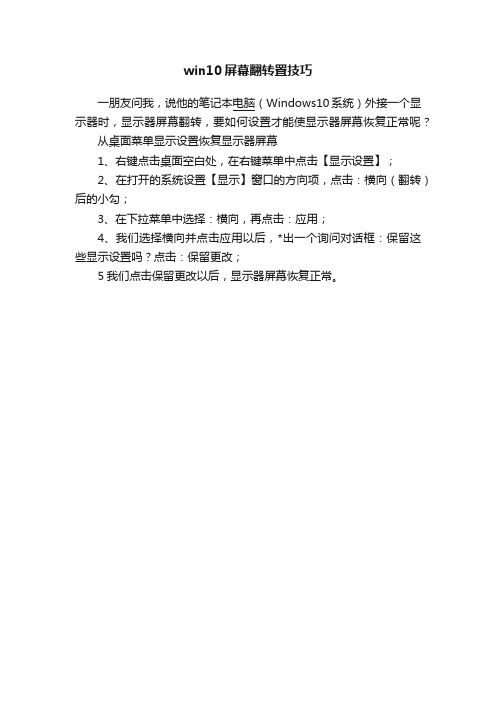
win10屏幕翻转置技巧
一朋友问我,说他的笔记本电脑(Windows10系统)外接一个显示器时,显示器屏幕翻转,要如何设置才能使显示器屏幕恢复正常呢?
从桌面菜单显示设置恢复显示器屏幕
1、右键点击桌面空白处,在右键菜单中点击【显示设置】;
2、在打开的系统设置【显示】窗口的方向项,点击:横向(翻转)后的小勾;
3、在下拉菜单中选择:横向,再点击:应用;
4、我们选择横向并点击应用以后,*出一个询问对话框:保留这些显示设置吗?点击:保留更改;
5我们点击保留更改以后,显示器屏幕恢复正常。
电脑桌面颠倒的解决方法

电脑桌面颠倒的解决方法电脑桌面颠倒是一种常见的问题,但是解决起来却并不困难。
下面我将为大家介绍几种解决方法。
方法一:通过快捷键调整桌面方向在Windows系统中,可以通过快捷键来调整桌面方向。
首先,按住Ctrl + Alt + 箭头键(上、下、左、右)即可将桌面方向调整到对应的位置。
例如,按住Ctrl + Alt + 下箭头键可以将桌面颠倒过来。
方法二:通过显示设置调整桌面方向在Windows系统中,还可以通过显示设置来调整桌面方向。
首先,右键点击桌面空白处,选择“显示设置”。
然后,在“显示方向”中选择相应的选项,如“竖屏”、“横屏”、“倒置”等,点击“应用”即可完成调整。
方法三:通过显卡驱动程序调整桌面方向如果以上两种方法无效,可以尝试通过显卡驱动程序来调整桌面方向。
首先,右键点击桌面空白处,选择“显卡控制面板”或类似的选项。
然后,在控制面板中找到“显示设置”或类似的选项,选择“旋转”、“方向”或类似的子选项,选择相应的方向并点击“应用”即可完成调整。
方法四:通过第三方软件调整桌面方向除了系统自带的方法,还可以使用一些第三方软件来调整桌面方向。
这些软件通常具有更加丰富的功能和更加灵活的调整方式。
例如,可以使用“屏幕旋转工具”、“桌面旋转器”等软件来实现桌面颠倒的调整。
方法五:通过修改注册表调整桌面方向对于一些高级用户,还可以通过修改注册表来调整桌面方向。
首先,按下Win + R键打开“运行”窗口,输入“regedit”并点击“确定”打开注册表编辑器。
然后,在注册表中找到以下路径:HKEY_CURRENT_USER\Software\Microsoft\Windows\Current Version\Explorer\Shell Folders。
在右侧的窗口中找到“Desktop”项,双击并修改其数值数据,将其修改为对应的数值即可完成调整。
总结:电脑桌面颠倒是一个常见的问题,但是解决起来并不困难。
如何在Windows系统中设置屏幕的旋转方向

如何在Windows系统中设置屏幕的旋转方向Windows系统是目前广泛使用的操作系统之一,在日常使用中,对于屏幕的旋转方向可能需要进行调整。
本文将介绍如何在Windows系统中设置屏幕的旋转方向,以满足用户的需求。
1. 调整屏幕旋转方向的操作路径在Windows系统中,调整屏幕的旋转方向需要经过一系列的操作路径。
具体步骤如下:1.1 打开Windows系统的“显示设置”:在桌面上点击鼠标右键,选择“显示设置”选项,进入显示设置页面。
1.2 进入“显示设置”页面:在显示设置页面中,可以看到“显示方向”选项,点击该选项以进一步调整屏幕旋转方向。
1.3 调整屏幕旋转方向:在“显示方向”选项中,可以选择设置屏幕的横向、纵向、反向或自动旋转等多种方向。
1.4 保存设置:在调整完屏幕旋转方向后,点击页面下方的“应用”按钮,然后关闭显示设置页面即可完成设置操作。
2. 不同方式的屏幕旋转方向设置Windows系统提供了几种不同的屏幕旋转方向设置,用户可以根据实际需求选择适合自己的设置方式。
以下是常见的几种设置方式的介绍:2.1 横向方向:当需要以横向方式使用屏幕时,用户可以选择设置屏幕的旋转方向为横向。
这种方式适用于一些需要更宽阔显示区域的应用场景,如展示表格或图表等。
2.2 纵向方向:纵向方向是屏幕旋转设置中的另一种常见选择。
当用户需要以纵向方式使用屏幕时,可以选择设置屏幕的旋转方向为纵向。
这种方式适用于一些需要更长的显示区域的应用,如阅读长文档或浏览网页等。
2.3 反向方向:反向方向是屏幕旋转设置中的一种特殊模式,它可以根据用户的需求将屏幕旋转180度。
这种方式适用于一些特殊情况,如屏幕倒放或需要观看倒置投影的场景等。
2.4 自动旋转:自动旋转是一种智能的屏幕旋转设置方式,它可以根据设备的姿势自动调整屏幕的旋转方向。
这种方式适用于一些需要频繁调整屏幕方向的场景,如平板电脑或二合一设备等。
3. 其他相关设置除了屏幕旋转方向的设置外,Windows系统还提供了一些其他相关的屏幕设置选项,可以根据实际需求进行调整:3.1 分辨率调整:在显示设置页面中,用户可以根据需要调整屏幕的分辨率。
电脑横屏了怎么旋转过来
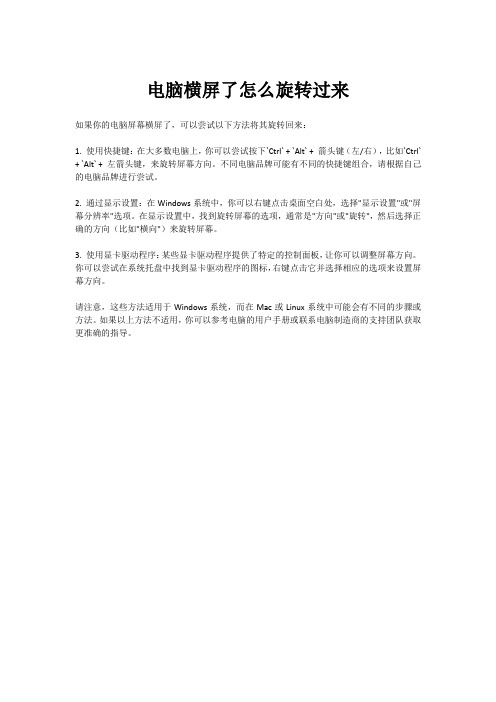
电脑横屏了怎么旋转过来
如果你的电脑屏幕横屏了,可以尝试以下方法将其旋转回来:
1. 使用快捷键:在大多数电脑上,你可以尝试按下`Ctrl` + `Alt` + 箭头键(左/右),比如`Ctrl` + `Alt` + 左箭头键,来旋转屏幕方向。
不同电脑品牌可能有不同的快捷键组合,请根据自己的电脑品牌进行尝试。
2. 通过显示设置:在Windows系统中,你可以右键点击桌面空白处,选择"显示设置"或"屏幕分辨率"选项。
在显示设置中,找到旋转屏幕的选项,通常是"方向"或"旋转",然后选择正确的方向(比如"横向")来旋转屏幕。
3. 使用显卡驱动程序:某些显卡驱动程序提供了特定的控制面板,让你可以调整屏幕方向。
你可以尝试在系统托盘中找到显卡驱动程序的图标,右键点击它并选择相应的选项来设置屏幕方向。
请注意,这些方法适用于Windows系统,而在Mac或Linux系统中可能会有不同的步骤或方法。
如果以上方法不适用,你可以参考电脑的用户手册或联系电脑制造商的支持团队获取更准确的指导。
笔记本电脑变成竖屏怎么办
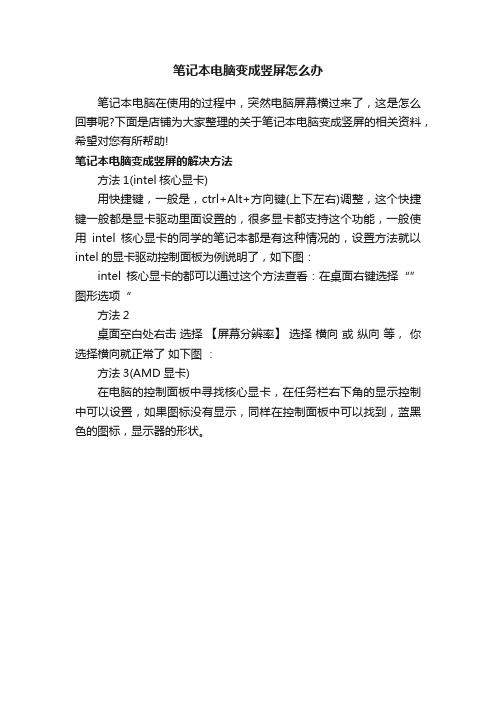
笔记本电脑变成竖屏怎么办
笔记本电脑在使用的过程中,突然电脑屏幕横过来了,这是怎么回事呢?下面是店铺为大家整理的关于笔记本电脑变成竖屏的相关资料,希望对您有所帮助!
笔记本电脑变成竖屏的解决方法
方法1(intel核心显卡)
用快捷键,一般是,ctrl+Alt+方向键(上下左右)调整,这个快捷键一般都是显卡驱动里面设置的,很多显卡都支持这个功能,一般使用intel核心显卡的同学的笔记本都是有这种情况的,设置方法就以intel的显卡驱动控制面板为例说明了,如下图:
intel核心显卡的都可以通过这个方法查看:在桌面右键选择“”图形选项“
方法2
桌面空白处右击选择【屏幕分辨率】选择横向或纵向等,你选择横向就正常了如下图:
方法3(AMD显卡)
在电脑的控制面板中寻找核心显卡,在任务栏右下角的显示控制中可以设置,如果图标没有显示,同样在控制面板中可以找到,蓝黑色的图标,显示器的形状。
win7系统笔记本如何旋转屏幕
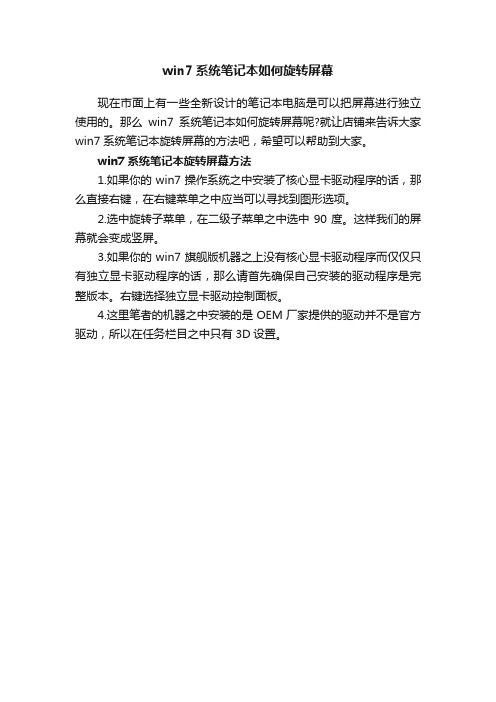
win7系统笔记本如何旋转屏幕
现在市面上有一些全新设计的笔记本电脑是可以把屏幕进行独立使用的。
那么win7系统笔记本如何旋转屏幕呢?就让店铺来告诉大家win7系统笔记本旋转屏幕的方法吧,希望可以帮助到大家。
win7系统笔记本旋转屏幕方法
1.如果你的win7操作系统之中安装了核心显卡驱动程序的话,那么直接右键,在右键菜单之中应当可以寻找到图形选项。
2.选中旋转子菜单,在二级子菜单之中选中90度。
这样我们的屏幕就会变成竖屏。
3.如果你的win7旗舰版机器之上没有核心显卡驱动程序而仅仅只有独立显卡驱动程序的话,那么请首先确保自己安装的驱动程序是完整版本。
右键选择独立显卡驱动控制面板。
4.这里笔者的机器之中安装的是OEM厂家提供的驱动并不是官方驱动,所以在任务栏目之中只有3D设置。
win7电脑怎么设置翻转屏幕.doc
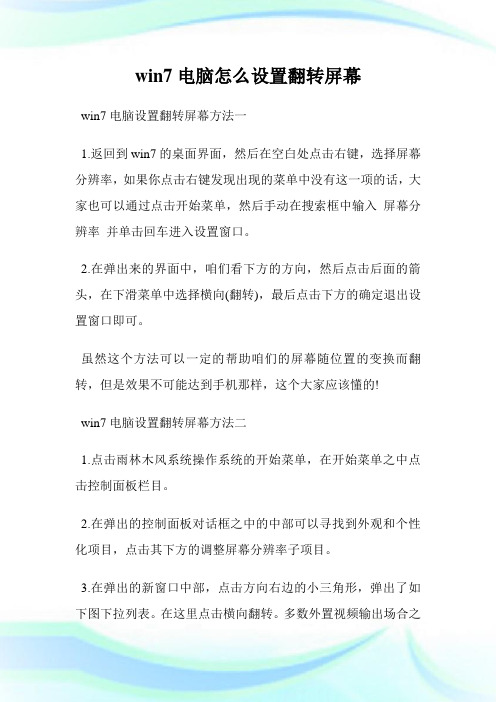
win7电脑怎么设置翻转屏幕win7电脑设置翻转屏幕方法一1.返回到win7的桌面界面,然后在空白处点击右键,选择屏幕分辨率,如果你点击右键发现出现的菜单中没有这一项的话,大家也可以通过点击开始菜单,然后手动在搜索框中输入屏幕分辨率并单击回车进入设置窗口。
2.在弹出来的界面中,咱们看下方的方向,然后点击后面的箭头,在下滑菜单中选择横向(翻转),最后点击下方的确定退出设置窗口即可。
虽然这个方法可以一定的帮助咱们的屏幕随位置的变换而翻转,但是效果不可能达到手机那样,这个大家应该懂的!win7电脑设置翻转屏幕方法二1.点击雨林木风系统操作系统的开始菜单,在开始菜单之中点击控制面板栏目。
2.在弹出的控制面板对话框之中的中部可以寻找到外观和个性化项目,点击其下方的调整屏幕分辨率子项目。
3.在弹出的新窗口中部,点击方向右边的小三角形,弹出了如下图下拉列表。
在这里点击横向翻转。
多数外置视频输出场合之下都需要横向翻转屏幕。
4.如果你的win7操作系统之中安装了显卡驱动的话,那么也是可以在显卡驱动添加的桌面右键菜单之中调整屏幕,如下图。
win7电脑怎么设置锁屏win7电脑设置锁屏方法1、打开控制面板,点击外观和个性化更改屏幕保护程序。
2、在打开的屏幕保护程序设置窗口中,选择一种屏幕保护程序,如气泡,同时设置屏幕等待时间,如4分钟,勾选在恢复时显示登陆屏幕。
最后点击确定完成设置。
3、经过这样的设置后,当在1分钟之内无法触及电脑时,屏幕保护程序就会自动启动。
如果此时有其它人使用电脑时,就会自动转到登陆界面。
从而达到锁定屏幕以防止他人非法使用的目地。
4、另外也可以通过设置独立的屏幕保护程序密码来实现锁定电脑屏幕。
具体方法:在打开的屏幕保护程序设置窗口中,选择一种屏幕保护程序,如彩带,点击更改电源设置链接。
5、在打开的窗口中点击唤醒时需要密码选项。
6、在打开的界面中选择创建或更改用户账户密码。
7、在出现的界面中给当前或指定用户设置屏保密码。
Win7系统下显示屏幕方向怎么改变
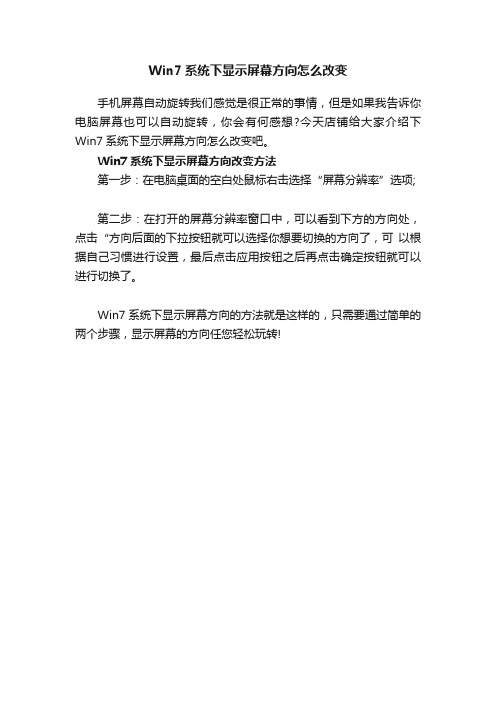
Win7系统下显示屏幕方向怎么改变
手机屏幕自动旋转我们感觉是很正常的事情,但是如果我告诉你电脑屏幕也可以自动旋转,你会有何感想?今天店铺给大家介绍下Win7系统下显示屏幕方向怎么改变吧。
Win7系统下显示屏幕方向改变方法
第一步:在电脑桌面的空白处鼠标右击选择“屏幕分辨率”选项;
第二步:在打开的屏幕分辨率窗口中,可以看到下方的方向处,点击“方向后面的下拉按钮就可以选择你想要切换的方向了,可以根据自己习惯进行设置,最后点击应用按钮之后再点击确定按钮就可以进行切换了。
Win7系统下显示屏幕方向的方法就是这样的,只需要通过简单的两个步骤,显示屏幕的方向任您轻松玩转!。
笔记本电脑怎么切换屏幕方向
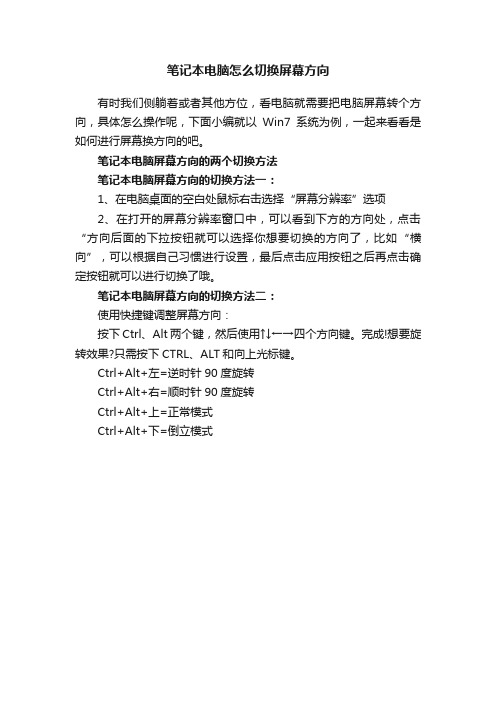
笔记本电脑怎么切换屏幕方向
有时我们侧躺着或者其他方位,看电脑就需要把电脑屏幕转个方向,具体怎么操作呢,下面小编就以Win7系统为例,一起来看看是如何进行屏幕换方向的吧。
笔记本电脑屏幕方向的两个切换方法
笔记本电脑屏幕方向的切换方法一:
1、在电脑桌面的空白处鼠标右击选择“屏幕分辨率”选项
2、在打开的屏幕分辨率窗口中,可以看到下方的方向处,点击“方向后面的下拉按钮就可以选择你想要切换的方向了,比如“横向”,可以根据自己习惯进行设置,最后点击应用按钮之后再点击确定按钮就可以进行切换了哦。
笔记本电脑屏幕方向的切换方法二:
使用快捷键调整屏幕方向:
按下Ctrl、Alt两个键,然后使用↑↓←→四个方向键。
完成!想要旋转效果?只需按下CTRL、ALT和向上光标键。
Ctrl+Alt+左=逆时针90度旋转
Ctrl+Alt+右=顺时针90度旋转
Ctrl+Alt+上=正常模式
Ctrl+Alt+下=倒立模式。
笔记本电脑横屏了怎么办
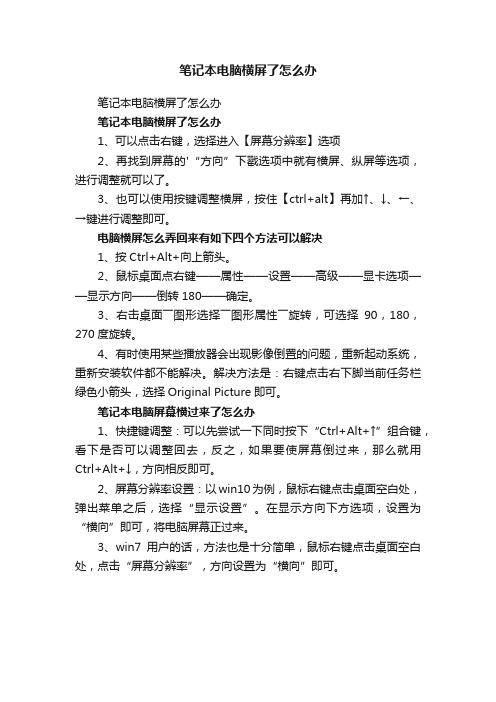
笔记本电脑横屏了怎么办
笔记本电脑横屏了怎么办
笔记本电脑横屏了怎么办
1、可以点击右键,选择进入【屏幕分辨率】选项
2、再找到屏幕的'“方向”下戳选项中就有横屏、纵屏等选项,进行调整就可以了。
3、也可以使用按键调整横屏,按住【ctrl+alt】再加↑、↓、←、→键进行调整即可。
电脑横屏怎么弄回来有如下四个方法可以解决
1、按Ctrl+Alt+向上箭头。
2、鼠标桌面点右键——属性——设置——高级——显卡选项——显示方向——倒转180——确定。
3、右击桌面――图形选择――图形属性――旋转,可选择90,180,270度旋转。
4、有时使用某些播放器会出现影像倒置的问题,重新起动系统,重新安装软件都不能解决。
解决方法是:右键点击右下脚当前任务栏绿色小箭头,选择Original Picture即可。
笔记本电脑屏幕横过来了怎么办
1、快捷键调整:可以先尝试一下同时按下“Ctrl+Alt+↑”组合键,看下是否可以调整回去,反之,如果要使屏幕倒过来,那么就用Ctrl+Alt+↓,方向相反即可。
2、屏幕分辨率设置:以win10为例,鼠标右键点击桌面空白处,弹出菜单之后,选择“显示设置”。
在显示方向下方选项,设置为“横向”即可,将电脑屏幕正过来。
3、win7用户的话,方法也是十分简单,鼠标右键点击桌面空白处,点击“屏幕分辨率”,方向设置为“横向”即可。
笔记本触摸屏使用技巧

笔记本触摸屏使用技巧笔记本电脑的触摸屏功能让操作更加便捷,以下是一些笔记本触摸屏的使用技巧:1. 多点触控:触摸屏支持多点触控,可以使用多个手指进行操作。
例如,用两个手指捏合可以放大屏幕上的内容,用两个手指分开可以缩小屏幕上的内容。
2. 滑动手势:可以使用手指在屏幕上滑动来切换应用、浏览网页或查看图像等。
左右滑动可以切换不同的应用程序,上下滑动可以滚动网页或文件内容。
3. 点击操作:使用手指轻触屏幕上的图标或按钮可以进行点击操作。
如果要进行右键点击操作,可以在屏幕上长按一段时间,然后放开手指。
4. 虚拟键盘:对于没有物理键盘的触屏笔记本电脑,可以在屏幕上使用虚拟键盘输入文字。
可以在任务栏中找到屏幕键盘图标,并点击打开。
虚拟键盘的布局和使用方法与物理键盘类似。
5. 手写输入:支持手写输入功能的笔记本电脑可以使用触摸笔在触摸屏上直接写字。
可以在设置中调整手写输入的屏幕感应度和笔的颜色等设置。
6. 手势识别:笔记本触摸屏支持一些手势识别功能,例如快速滑动手指可以返回上一页,或者手指画一个“C”形可以打开Charms菜单等。
可以在设置中查看并自定义这些手势识别的功能。
7. 缩放和旋转:使用触摸屏可以轻松实现屏幕的缩放和旋转。
使用两根手指捏合可以放大或缩小屏幕上的内容,使用两根手指旋转可以旋转屏幕的方向。
8. 轻触和长按:轻触触摸屏可以打开或关闭应用程序,长按触摸屏可以唤出上下文菜单,其中包含一些特定于应用程序的操作选项。
9. 笔记和标记:对于配备触控笔的笔记本电脑,可以在触摸屏上进行手写笔记和标记。
这在演示、讲座、会议等场合非常有用。
10. 反向倾斜:有些触摸屏笔记本电脑支持反向倾斜功能,当你在屏幕上倾斜手指时可以模拟鼠标滚轮的功能。
这非常适用于在网页或文档中进行快速滚动。
以上是一些常用的笔记本触摸屏使用技巧,通过熟练运用这些技巧,可以更高效地使用笔记本电脑的触摸屏功能。
笔记本竖屏怎么办
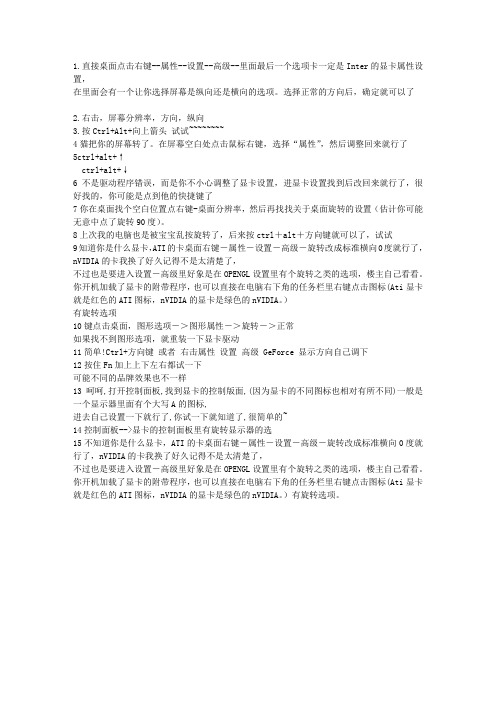
1.直接桌面点击右键--属性--设置--高级--里面最后一个选项卡一定是Inter的显卡属性设置,在里面会有一个让你选择屏幕是纵向还是横向的选项。
选择正常的方向后,确定就可以了2.右击,屏幕分辨率,方向,纵向3.按Ctrl+Alt+向上箭头试试~~~~~~~~4猫把你的屏幕转了。
在屏幕空白处点击鼠标右键,选择“属性”,然后调整回来就行了5ctrl+alt+↑ctrl+alt+↓6不是驱动程序错误,而是你不小心调整了显卡设置,进显卡设置找到后改回来就行了,很好找的,你可能是点到他的快捷键了7你在桌面找个空白位置点右键-桌面分辨率,然后再找找关于桌面旋转的设置(估计你可能无意中点了旋转90度)。
8上次我的电脑也是被宝宝乱按旋转了,后来按ctrl+alt+方向键就可以了,试试9知道你是什么显卡,ATI的卡桌面右键-属性-设置-高级-旋转改成标准横向0度就行了,nVIDIA的卡我换了好久记得不是太清楚了,不过也是要进入设置-高级里好象是在OPENGL设置里有个旋转之类的选项,楼主自己看看。
你开机加载了显卡的附带程序,也可以直接在电脑右下角的任务栏里右键点击图标(Ati显卡就是红色的ATI图标,nVIDIA的显卡是绿色的nVIDIA。
)有旋转选项10键点击桌面,图形选项->图形属性->旋转->正常如果找不到图形选项,就重装一下显卡驱动11简单!Ctrl+方向键或者右击属性设置高级 GeForce 显示方向自己调下12按住Fn加上上下左右都试一下可能不同的品牌效果也不一样13呵呵,打开控制面板,找到显卡的控制版面,(因为显卡的不同图标也相对有所不同)一般是一个显示器里面有个大写A的图标,进去自己设置一下就行了,你试一下就知道了,很简单的~14控制面板-->显卡的控制面板里有旋转显示器的选15不知道你是什么显卡,ATI的卡桌面右键-属性-设置-高级-旋转改成标准横向0度就行了,nVIDIA的卡我换了好久记得不是太清楚了,不过也是要进入设置-高级里好象是在OPENGL设置里有个旋转之类的选项,楼主自己看看。
电脑改为竖屏怎么操作方法
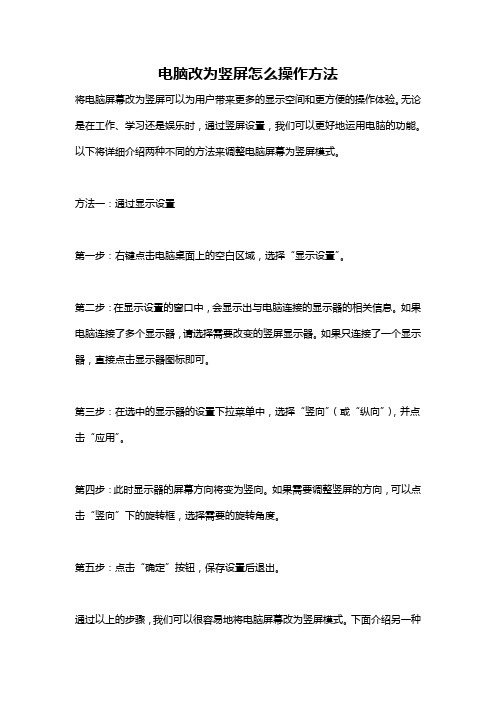
电脑改为竖屏怎么操作方法将电脑屏幕改为竖屏可以为用户带来更多的显示空间和更方便的操作体验。
无论是在工作、学习还是娱乐时,通过竖屏设置,我们可以更好地运用电脑的功能。
以下将详细介绍两种不同的方法来调整电脑屏幕为竖屏模式。
方法一:通过显示设置第一步:右键点击电脑桌面上的空白区域,选择“显示设置”。
第二步:在显示设置的窗口中,会显示出与电脑连接的显示器的相关信息。
如果电脑连接了多个显示器,请选择需要改变的竖屏显示器。
如果只连接了一个显示器,直接点击显示器图标即可。
第三步:在选中的显示器的设置下拉菜单中,选择“竖向”(或“纵向”),并点击“应用”。
第四步:此时显示器的屏幕方向将变为竖向。
如果需要调整竖屏的方向,可以点击“竖向”下的旋转框,选择需要的旋转角度。
第五步:点击“确定”按钮,保存设置后退出。
通过以上的步骤,我们可以很容易地将电脑屏幕改为竖屏模式。
下面介绍另一种方式。
方法二:通过图形驱动设置第一步:右键点击电脑桌面空白区域,选择“显示设置”。
第二步:在显示设置窗口中,点击“高级显示设置”。
第三步:在高级显示设置窗口中,找到图形驱动的设置选项。
一般来说,该选项在不同的电脑上名称可能会有所不同,常见的有“图形选项”或“图形属性”。
第四步:进入图形设置界面后,找到显示器设置或显示设置选项。
一般来说,该选项通常在“设置”或“属性”下。
第五步:在显示器设置或显示设置选项中,找到“显示器旋转”或“屏幕方向”选项。
点击该选项,可以选择竖屏模式。
第六步:选择竖屏模式后,点击“应用”或“确定”按钮,保存设置并退出设置界面。
通过以上的步骤,我们可以通过图形驱动的设置来将电脑屏幕改为竖屏模式。
不同的图形驱动可能会有一些细微的差异,但是大体的设定流程是类似的。
需要注意的是,在将电脑屏幕改为竖屏后,我们可能需要调整一些其他的设置,以适应新的显示模式。
例如,我们可能需要调整分辨率、字体大小和图标布局等。
这些调整可以根据个人喜好来进行,以获得更好的显示效果和操作体验。
电脑显示器屏幕反转怎么办

本文整理于网络,仅供阅读参考
电脑显示器屏幕反转怎么办
电脑显示器屏幕反转的解决方法:
一般pc支持倒转画面,你同时按住"alt和ctrl键"然后按键盘上的方向键就可以旋转显示画面,譬如你按alt+ctrl+向下键你的显示画面就倒过来了,看看你是不是不经意实现了这样的操作(试下ctrl+alt+↑或许就能回来)
其次:
桌面右键选择“个性化(r)”。
在打开的界面左下角点击“显示”。
在打开的界面点击“更改显示器设置”。
在“更改显示器设置”界面的“方向(o)”处选择“纵向”,点击“应用”。
设置完毕,可以看到界面旋转90度。
附加电脑显示器调成竖屏的方法:
1.在电脑桌面上点击右键,然后选择屏幕分辨率选项:
2.进入界面后点击方向选择下拉菜单:
3.点开下拉菜单后选择纵向后,点击确定就可以了!。
Win7如何切换显示屏方向即更改显示屏幕的显示方向
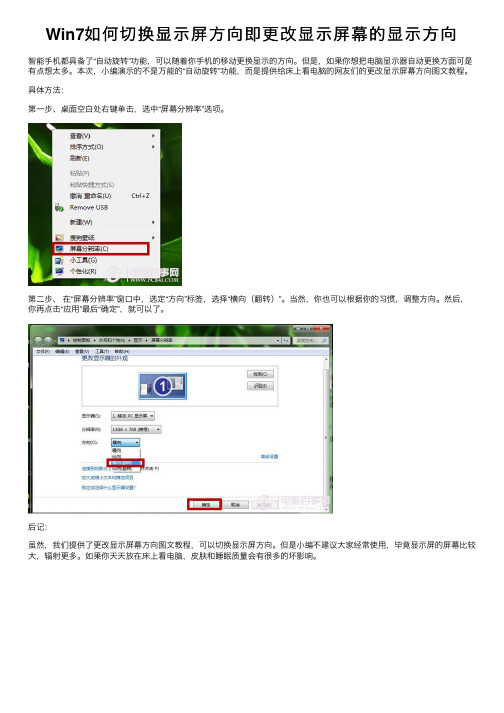
Win7如何切换显⽰屏⽅向即更改显⽰屏幕的显⽰⽅向
智能⼿机都具备了“⾃动旋转”功能,可以随着你⼿机的移动更换显⽰的⽅向。
但是,如果你想把电脑显⽰器⾃动更换⽅⾯可是有点想太多。
本次,⼩编演⽰的不是万能的“⾃动旋转”功能,⽽是提供给床上看电脑的⽹友们的更改显⽰屏幕⽅向图⽂教程。
具体⽅法:
第⼀步、桌⾯空⽩处右键单击,选中“屏幕分辨率”选项。
第⼆步、在“屏幕分辨率”窗⼝中,选定“⽅向”标签,选择“横向(翻转)”。
当然,你也可以根据你的习惯,调整⽅向。
然后,你再点击“应⽤”最后“确定”,就可以了。
后记:
虽然,我们提供了更改显⽰屏幕⽅向图⽂教程,可以切换显⽰屏⽅向。
但是⼩编不建议⼤家经常使⽤,毕竟显⽰屏的屏幕⽐较⼤,辐射更多。
如果你天天放在床上看电脑,⽪肤和睡眠质量会有很多的坏影响。
笔记本电脑屏幕横过来怎么办
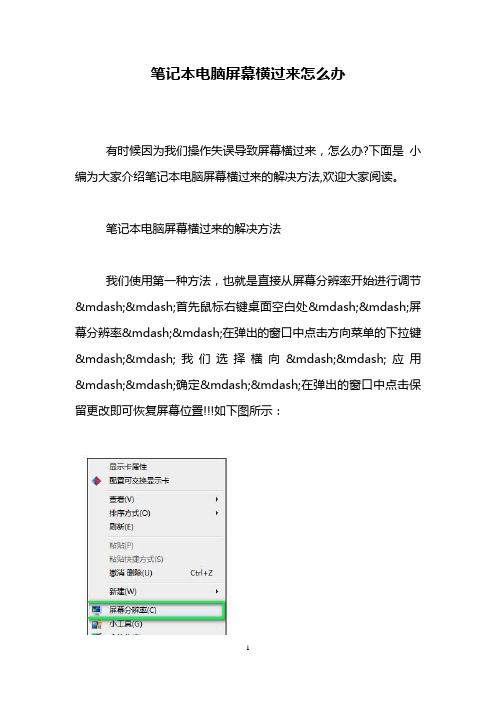
笔记本电脑屏幕横过来怎么办有时候因为我们操作失误导致屏幕横过来,怎么办?下面是小编为大家介绍笔记本电脑屏幕横过来的解决方法,欢迎大家阅读。
笔记本电脑屏幕横过来的解决方法我们使用第一种方法,也就是直接从屏幕分辨率开始进行调节——首先鼠标右键桌面空白处——屏幕分辨率——在弹出的窗口中点击方向菜单的下拉键——我们选择横向——应用——确定——在弹出的窗口中点击保留更改即可恢复屏幕位置!!!如下图所示:第二种方法就是在我们的显卡设置里面进行调节——鼠标右键桌面空白处——显示卡属性(我们这以ATI显卡为例)——点击桌面和显示器——桌面管理——旋转桌面——我们会看到具体的旋转种类——选中需要执行的旋转种类——应用——是,即可恢复,具体如下面图示所示:笔记本电脑屏幕横过来怎么办相关文章:1.笔记本电脑屏幕怎么旋转2.怎么旋转笔记本电脑的屏幕笔记本电脑的屏幕怎么旋转3.电脑显示器横向怎么调回来4.电脑桌面横屏怎么办5.笔记本电脑屏幕出现条纹怎么办6.电脑屏幕横屏与竖屏怎么切换7.电脑显示屏倒立怎么修复还原。
电脑显示器怎么调成竖屏
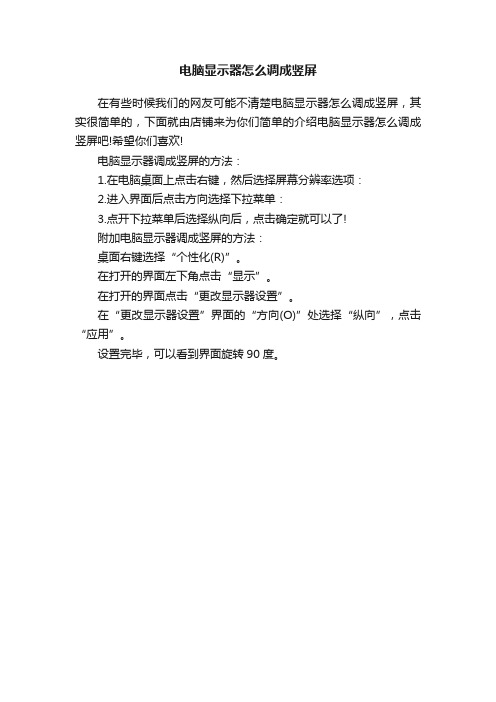
电脑显示器怎么调成竖屏
在有些时候我们的网友可能不清楚电脑显示器怎么调成竖屏,其实很简单的,下面就由店铺来为你们简单的介绍电脑显示器怎么调成竖屏吧!希望你们喜欢!
电脑显示器调成竖屏的方法:
1.在电脑桌面上点击右键,然后选择屏幕分辨率选项:
2.进入界面后点击方向选择下拉菜单:
3.点开下拉菜单后选择纵向后,点击确定就可以了!
附加电脑显示器调成竖屏的方法:
桌面右键选择“个性化(R)”。
在打开的界面左下角点击“显示”。
在打开的界面点击“更改显示器设置”。
在“更改显示器设置”界面的“方向(O)”处选择“纵向”,点击“应用”。
设置完毕,可以看到界面旋转90度。
- 1、下载文档前请自行甄别文档内容的完整性,平台不提供额外的编辑、内容补充、找答案等附加服务。
- 2、"仅部分预览"的文档,不可在线预览部分如存在完整性等问题,可反馈申请退款(可完整预览的文档不适用该条件!)。
- 3、如文档侵犯您的权益,请联系客服反馈,我们会尽快为您处理(人工客服工作时间:9:00-18:30)。
笔记本电脑屏幕方向怎么样切换
正常情况下我们的笔记本电脑屏幕都是正的,有时有特别的需要,如侧着看电影,当然还有别的这时把电脑屏幕翻转一下可能会比较好些,其实笔记本电脑上本来就有这样的功能,下面小编就以Win7系统为例,一起来看看是如何进行屏幕换方向的吧。
笔记本电脑屏幕方向的两个切换方法
笔记本电脑屏幕方向的切换方法一:
使用快捷键调整屏幕方向:
按下Ctrl、Alt两个键,然后使用↑↓←→四个方向键。
完成!想要旋转效果?只需按下CTRL、ALT和向上光标键。
Ctrl+Alt+左=逆时针90度旋转
Ctrl+Alt+右=顺时针90度旋转
Ctrl+Alt+上=正常模式
Ctrl+Alt+下=倒立模式
笔记本电脑屏幕方向的切换方法二:
1、在电脑桌面的空白处鼠标右击选择“屏幕分辨率”选项,如下图;
2、在打开的屏幕分辨率窗口中,可以看到下方的方向处,点击“方向后面的下拉按钮就可以选择你想要切换的方向了,比如“横向”,可以根据自己习惯进行设置,最后点击应用按钮之后再点击确定按钮就可以进行切换了哦。
猜你喜欢:
1.怎么旋转笔记本电脑的屏幕笔记本电脑的屏幕怎么旋转
2.笔记本电脑屏幕怎么旋转
3.Win7显示屏方向怎么切换
4.电脑显示器竖屏横屏来回切换怎么设置
5.笔记本电脑屏幕如何旋转。
